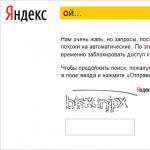Ti racconterò una storia che sta ancora succedendo con un provider Internet nella mia città. Una volta, visitando un amico, gli ho chiesto l'accesso Wi-Fi. La rete è conservata nello smartphone. Mentre mi trovavo in un'altra zona della città, mi sono improvvisamente ritrovato a riconnettermi al Wi-Fi del mio amico. Com'è possibile? Si scopre che il provider Internet ha impostato lo stesso nome di rete e la stessa password per tutti i router che sono stati assegnati agli abbonati al momento della connessione. È passato più di un anno e ho ancora il Wi-Fi gratuito in quasi ogni cortile. A proposito, anche il login e la password per accedere ai router sono gli stessi. :)
Naturalmente, ho informato il mio amico della divertente scoperta e ho riconfigurato il suo router. Sei sicuro di non trovarti in una situazione simile?
Perché l'accesso non autorizzato al Wi-Fi e al router è pericoloso
Immagina che un utente malintenzionato si sia connesso al tuo Wi-Fi, abbia scaricato diversi gigabyte di materiale pedopornografico e abbia pubblicato un paio di centinaia di messaggi estremisti e altri messaggi di "incitamento". Il contratto per la fornitura di servizi Internet è redatto su di te e ti verrà chiesto rispettivamente di violazione della legge.
Anche se la persona connessa non commette azioni illegali, può scaricare e distribuire file di grandi dimensioni per giorni (inclusi contenuti illegali da tracker torrent), che influenzeranno la velocità e la stabilità della tua connessione Internet. La rete è piena di storie con il Wi-Fi di quartiere gratuito. Forse anche tu sei così gentile da vicino?
La situazione in cui un estraneo conosce il login e la password per il router stesso include tutti i rischi di cui sopra e ne aggiunge anche di nuovi.
Ad esempio, un jolly cambia semplicemente la password per il Wi-Fi e perdi l'accesso a Internet. Può cambiare la password del router e dovrai ripristinare le impostazioni di fabbrica e riconfigurare tutto (o chiamare uno specialista se non hai le competenze appropriate) per riprendere il controllo della tua attrezzatura. Inoltre, il jolly stesso può ripristinare le impostazioni.
Non esiste una protezione assoluta, ma non ne hai bisogno.
Ci sono molti modi per hackerare le reti. La probabilità di hacking è direttamente proporzionale alla motivazione e alla professionalità dell'hacker. Se non ti sei fatto dei nemici e non hai informazioni super preziose, è improbabile che tu venga hackerato di proposito e diligentemente.
Per non provocare passanti casuali e vicini desiderosi di omaggi, è sufficiente chiudere le falle di sicurezza di base. Avendo incontrato la minima resistenza sulla strada per il tuo router o Wi-Fi, una tale persona abbandonerà il suo piano o sceglierà una vittima meno protetta.
Portiamo alla tua attenzione il minimo sufficiente di azioni con un router Wi-Fi, che ti permetterà di non diventare oggetto di scherzi crudeli o punto di accesso gratuito di qualcuno.
1. Accedi al tuo router Wi-Fi
Il primo passo è prendere il controllo del proprio router. Devi sapere:
- Indirizzo IP del router,
- login e password per accedere alle impostazioni del router.
Per trovare l'indirizzo IP del tuo router, capovolgi il dispositivo e guarda l'adesivo sotto. Lì, tra le altre informazioni, sarà indicato l'IP. Di solito questo è 192.168.1.1 o 192.168.0.1.
Inoltre, l'indirizzo del router è indicato nel manuale dell'utente. Se la scatola con le istruzioni del router non è sopravvissuta, Google ti aiuterà a trovare il manuale dell'utente in formato elettronico.
Puoi scoprire tu stesso l'indirizzo del router dal tuo computer.
- Su Windows, premi il tasto Windows + la scorciatoia da tastiera R.
- Nella finestra che appare, digita cmd e premi Invio.
- Nella finestra che appare, inserisci ipconfig e premi Invio.
- Trova la riga "Gateway predefinito". Questo è l'indirizzo del tuo router.
Immettere l'indirizzo IP ricevuto del router nel browser. Vedrai una pagina per inserire le impostazioni del router.
Qui devi inserire un nome utente e una password, che dovresti conoscere. Nella maggior parte dei casi, il login predefinito è la parola admin e la password è un campo vuoto o anche admin (il login e la password predefiniti sono indicati anche nella parte inferiore del router). Se il router proviene da un provider Internet, chiamalo e scoprilo.
Senza la possibilità di modificare le impostazioni, perdi effettivamente il controllo del tuo hardware. Anche se devi resettare il router e riconfigurare tutto, ne varrà la pena. Per evitare problemi con l'accesso al router in futuro, annota nome utente e password e conservali in un luogo sicuro senza accesso per estranei.
2. Trova una password sicura per accedere al router
Dopo aver ottenuto l'accesso al router, il primo passo è cambiare la password. Le interfacce del router variano a seconda del produttore, del modello specifico e della versione del firmware. In questa materia, così come nei passaggi successivi per migliorare la protezione, sarai aiutato dal manuale utente del tuo router.
3. Trova un nome univoco (SSID) per la rete Wi-Fi
Se i tuoi vicini non capiscono affatto la tecnologia, un nome di rete come fsbwifi o virus.exe potrebbe spaventarli. In effetti, un nome univoco ti aiuterà a navigare meglio tra gli altri punti di accesso e a identificare in modo univoco la tua rete.
4. Crea una password Wi-Fi forte
Creando un hotspot senza password, lo rendi effettivamente pubblico. Una password complessa impedirà a persone non autorizzate di connettersi alla rete wireless.
5. Rendi invisibile la tua rete Wi-Fi
Ridurrai la probabilità di un attacco alla tua rete se non può essere rilevato senza un software speciale. Nascondere il nome del punto di accesso aumenta la sicurezza.
6. Attiva la crittografia
I router moderni supportano una varietà di metodi di crittografia wireless, inclusi WEP, WPA e WPA2. WEP è inferiore agli altri in termini di affidabilità, ma è supportato da vecchie apparecchiature. WPA2 è ottimale in termini di affidabilità.
7. Disabilita WPS
WPS è stato creato come un modo semplificato per creare reti wireless, ma in realtà si è rivelato estremamente indistruttibile. Disabilita WPS nelle impostazioni del router.
8. Abilita il filtraggio per indirizzi MAC
Le impostazioni del router consentono di filtrare l'accesso alla rete in base a identificatori univoci chiamati indirizzi MAC. Ogni dispositivo con una scheda di rete o un'interfaccia di rete ha il proprio indirizzo MAC.
Puoi creare un elenco di indirizzi MAC di dispositivi attendibili o negare le connessioni a dispositivi con indirizzi MAC specifici.
Se lo si desidera, un utente malintenzionato può falsificare l'indirizzo MAC del dispositivo da cui sta tentando di connettersi alla rete, ma per un normale punto di accesso wireless domestico uno scenario del genere è estremamente improbabile.
9. Ridurre la portata del segnale Wi-Fi
I router consentono di modificare la potenza del segnale, aumentando e diminuendo così la portata della rete wireless. Ovviamente usi il Wi-Fi solo all'interno del tuo appartamento o ufficio. Abbassando la potenza di trasmissione a un valore in cui il segnale di rete viene ricevuto con sicurezza solo all'interno dei locali, da un lato renderai la tua rete meno visibile agli altri e, dall'altro, ridurrai la quantità di interferenze per Wi-Fi nelle vicinanze.
10. Aggiorna il firmware del router
Non esistono tecnologie perfette. Gli artigiani trovano nuove vulnerabilità, i produttori le risolvono e rilasciano patch per i dispositivi esistenti. Aggiornando periodicamente il firmware del router, riduci la probabilità che un utente malintenzionato sfrutti i difetti delle versioni software precedenti per aggirare la protezione e accedere al router e alla rete.
11. Blocca l'accesso remoto al router
Anche se proteggi la tua rete wireless e accedi con password, gli aggressori possono comunque accedere al router tramite Internet. Per proteggere il dispositivo da tali interferenze esterne, trova la funzione di accesso remoto nelle impostazioni e disabilitala.
12. Firewall
Alcuni router hanno un firewall integrato per proteggersi da vari attacchi di rete. Cerca nelle impostazioni di sicurezza del tuo router una funzione con un nome come Firewall, "Firewall" o "Firewall" e abilitala se presente. Se vedi parametri firewall aggiuntivi, leggi le istruzioni ufficiali su come configurarli.
13. VPN
Crea una sorta di tunnel crittografato per il trasferimento sicuro dei dati tra il dispositivo e il server. Questa tecnologia riduce la probabilità di furto di identità e rende difficile trovare la posizione dell'utente.
Per utilizzare una VPN, è necessario installare un programma client speciale sul gadget. Tale software esiste per dispositivi mobili e computer. Tuttavia, alcuni router possono essere collegati anche a servizi VPN. Questa funzione ti consente di proteggere immediatamente tutti i gadget sulla rete Wi-Fi locale, anche se non dispongono di programmi speciali.
Puoi scoprire se il tuo router supporta la VPN nelle istruzioni o sul sito Web del produttore. Lo stesso vale per le impostazioni richieste.
I vicini non rubano necessariamente il Wi-Fi, ma qualcuno lo fa spudoratamente. E sembra che la velocità di connessione ti permetta di condividere con i vicini, ma a volte diminuisce. Cosa bisogna fare per caricare la rete in questo modo? Almeno la coscienza di perdere e usare Internet di qualcun altro senza permesso. Ma più al punto.
Situazione: stai navigando in Internet tramite il tuo router Wi-Fi. E improvvisamente la velocità diminuisce bruscamente in modo che le pagine siano difficili da aprire. E questa non è la prima volta. È un'idea abbastanza ragionevole che qualcuno stia rubando il Wi-Fi. Come scoprire se qualcuno è connesso al mio file e come disattivare gli estranei.
Importante! Tutte le descrizioni del router non sono universali: stiamo parlando di un modello TP-LINK specifico e potrebbero differire per altri dispositivi. Se non sei sicuro delle tue azioni, non dovresti continuare.
Scopri se qualcuno è connesso al Wi-Fi
Metodo uno. Programma. Protezione WiFi SoftPerfect
Questo metodo è per coloro che non vogliono preoccuparsi troppo e che eseguiranno la diagnostica tramite un personal computer. Per determinare chi è connesso al router, avrai bisogno del programma SoftPerfect WiFi Guard. Lo troviamo, ad esempio, tramite Google e lo installiamo. Il programma è in russo, si installa velocemente. È richiesto un minimo di impostazioni.
Nella scheda "principale" della voce "impostazioni" del programma, troviamo la colonna - "scheda di rete". Selezioniamo l'elemento, nel mio caso è Qualcomm Atheros. Fare clic su "OK". Successivamente, nella finestra del programma, fai clic su "scansione".
Il programma mostrerà tutti i dispositivi che sono collegati al nostro wi-fi. Se sei connesso solo tu, vedrai due dispositivi (colonna "Info"), che saranno designati come "Questo computer" e "Gateway Internet". Cioè, il tuo computer e il router stesso.
Se ci sono estranei, il programma li mostrerà: i dispositivi dei vicini verranno visualizzati con cerchi rossi. Questi sono vicini o altri tuoi dispositivi.
Metodo due. Pannello di amministrazione del router
Questo metodo non richiede software aggiuntivo. Andiamo al pannello di amministrazione del router. Dopo aver effettuato la connessione al file di rete, digitiamo l'indirizzo IP del router. Di norma, questo è 192.168.1.1. Su modelli diversi, l'indirizzo potrebbe essere diverso: puoi specificarlo sulla custodia del dispositivo. Quindi inseriamo il nome utente / password. Di norma, è admin / admin (puoi controllarlo sulla custodia del dispositivo).
È qui che inizia la complessità. Su diversi modelli di router, il menu potrebbe essere diverso. Sul mio dispositivo, nella scheda "Stato", troviamo la voce "Wireless". È presente una targhetta con gli indirizzi MAC dei dispositivi collegati. Se sei connesso da solo, in questa tabella c'è solo un MAC. Ci sono altri indirizzi: i vicini rubano il Wi-Fi. Ma è importante: a questo punto puoi ottenere informazioni sui dispositivi collegati in questo momento.
Maggiori informazioni possono essere visualizzate nella scheda "Impostazione interfaccia", voce "DHCP".
Come disconnettere i vicini dal Wi-Fi
Offriamo il modo più semplice ed efficace per proteggere la tua Internet. Vale a dire, abbiamo impostato una password. I vicini si sono collegati alla nostra Internet perché hanno violato la tua password o perché non l'hai impostata affatto.
L'algoritmo può essere diverso su dispositivi diversi. Sul mio così - nel pannello di amministrazione del router vai alla scheda "Impostazione interfaccia", la voce "Wireless". Nella colonna "Impostazioni WPS" troviamo la voce "Autenticazione n Ty pe". Se è "Disabilitato", cambia in "WPA-PSK". Successivamente, la colonna "WPA-PSK" appare sotto nella stessa scheda. Nel campo "Chiave precondivisa", scrivi una password - almeno 8 caratteri. Resta solo da fare clic su "salva". Ci riconnettiamo al nostro wi-fi, ora ci viene richiesto di inserire una password.
Di norma, la password su ciascun dispositivo (laptop, tablet, smartphone) deve essere inserita una sola volta. Il dispositivo lo ricorderà e lo inserirà automaticamente.
Se hai dimenticato la password del Wi-Fi
Se hai dimenticato la password dal Wi-Fi, è impossibile recuperarla: è memorizzata nel dispositivo stesso. Può essere solo resettato. Per fare ciò, tieni premuto il pulsante "reset" per alcuni secondi. Le impostazioni del router verranno eliminate e sarà necessario configurarlo nuovamente.
Chiedere come proteggere una rete WiFi. In questo articolo, esamineremo diverse tecniche che renderanno molto più difficile l'accesso alla tua rete da parte di utenti indesiderati.
Ma quando crei una rete Wi-Fi, c'è una minaccia alla sicurezza dei tuoi dati. Tutto ciò che viene trasmesso sulla rete wireless viene trasmesso a una distanza abbastanza tangibile e gli aggressori possono accedere a questi dati. Per proteggere una rete WiFi da un tale attacco, è necessario eseguire alcuni semplici passaggi.
Usa una password sicura per accedere alle impostazioni del tuo router
Durante la configurazione, è imperativo cambiare la password standard. Non segue il percorso della password per accedere al router con una password (chiave) per connettersi alla rete.
Usa la modalità di sicurezza avanzata.
- Wireless -> Sicurezza wireless (Wireless -> Sicurezza wireless).
- in campo Versione (Versione) Selezionare WPA2-PSK.
- in campo Crittografia (Crittografia) Selezionare AES.
- Clicca su Salva (Salva).

Disabilita WPS
Le informazioni sono state utili?
Articoli generali: Articoli generali
Quando ti connetti a una rete Wi-Fi pubblica, ad esempio in un bar, i dati vengono trasmessi in chiaro. Ciò significa che le tue password, accessi, corrispondenza e altre informazioni riservate diventano disponibili per gli intrusi. Gli indirizzi e-mail possono essere utilizzati per inviare spam e i dati sulla pagina dei social media possono essere modificati.
Anche una rete Wi-Fi domestica può essere a rischio se:
- La rete è protetta da una facile password.
- La rete ha un nome comune.
- Crittografia disabilitata.
Apri le impostazioni del router
- Inserisci l'indirizzo IP del router nella barra degli indirizzi del browser, verrai indirizzato alla pagina di autorizzazione per le impostazioni del router. L'indirizzo IP del router si trova sul retro del dispositivo e nel manuale dell'utente.
- Nella pagina di autorizzazione, inserisci il tuo nome utente e password. Sono indicati sul retro del router.
Trova una password sicura per accedere al tuo router
Di norma, vengono utilizzati un nome utente e una password standard per accedere alle impostazioni del router. Un utente malintenzionato può scoprire login e password dal router scaricando il manuale utente del dispositivo dal sito Web del produttore.
Per evitare che ciò accada, cambia la password del router. Utilizzare le linee guida per la creazione di password complesse.
Trova un nome univoco (SSID) per la tua rete Wi-Fi
Le tabelle arcobaleno vengono spesso utilizzate per decifrare le password. Le tabelle arcobaleno predefinite per SSID popolari memorizzano milioni di possibili password. Se il tuo SSID e la tua password si trovano in una tale tabella, un utente malintenzionato può recuperare istantaneamente la password sulla rete utilizzando programmi speciali.
Per migliorare la sicurezza della rete wireless domestica, crea un SSID non comune.
Le interfacce del router variano a seconda del produttore, del modello specifico e della versione del firmware. Per navigare nelle impostazioni del router, utilizzare il manuale dell'utente per il proprio modello. Di norma, viene fornito con il router oppure è possibile scaricarlo dal sito Web del produttore del dispositivo.
- Inserisci l'indirizzo IP del router nella barra degli indirizzi del browser, verrai indirizzato alla pagina di autorizzazione per le impostazioni del router. L'indirizzo IP del router si trova sul retro del dispositivo e nel manuale dell'utente.
- Nella pagina di autorizzazione, inserisci il tuo nome utente e password. Se non li hai modificati, sono indicati sul retro del router.
- Nella pagina delle impostazioni del router, seleziona Wireless -> Impostazioni wireless (Wireless -> Impostazioni wireless).
- in campo Nome della rete (Nome della rete wireless) pensare e inserire un nome per la rete Wi-Fi.
- Clicca su Salva (Salva).
Crea una password Wi-Fi forte
Senza password, la tua rete Wi-Fi sarà disponibile per tutti. Una password complessa non consentirà a persone non autorizzate di connettersi ad essa. Utilizzare le linee guida per la creazione di password complesse.
Le interfacce del router variano a seconda del produttore, del modello specifico e della versione del firmware. Per navigare nelle impostazioni del router, utilizzare il manuale dell'utente per il proprio modello. Di norma, viene fornito con il router oppure è possibile scaricarlo dal sito Web del produttore del dispositivo.
Ad esempio, mostriamo la configurazione del router TP-Link TL-WR841N. Per modificare la password:
- Inserisci l'indirizzo IP del router nella barra degli indirizzi del browser, verrai indirizzato alla pagina di autorizzazione per le impostazioni del router. L'indirizzo IP del router si trova sul retro del dispositivo e nel manuale dell'utente.
- Nella pagina di autorizzazione, inserisci il tuo nome utente e password. Se non li hai modificati, sono indicati sul retro del router.
- Nella pagina delle impostazioni del router, seleziona Wireless -> Sicurezza wireless (Wireless -> Sicurezza wireless).
- in campo Password PSK (Password PSK) creare e inserire una password per la rete Wi-Fi.
- Clicca su Salva (Salva).

Rendi invisibile la tua rete Wi-Fi
Nascondi il nome della rete nelle impostazioni del router. Di conseguenza, la tua rete Wi-Fi non apparirà nell'elenco delle reti wireless disponibili. Sarà impossibile rilevarlo senza un software speciale.
Attiva la crittografia
Quando lavori su una rete con crittografia debole, i tuoi dati possono essere intercettati dagli aggressori. Se ti stai connettendo alla rete domestica e ricevi un messaggio sulla crittografia debole, cambia il tipo di crittografia in uno più forte. Tipi comuni di crittografia wireless:
La principale differenza tra loro è il livello di protezione. WEP non è affidabile come gli altri, ma è supportato da hardware meno recenti. WPA2 è il più sicuro.
Le interfacce del router variano a seconda del produttore, del modello specifico e della versione del firmware. Per navigare nelle impostazioni del router, utilizzare il manuale dell'utente per il proprio modello. Di norma, viene fornito con il router oppure è possibile scaricarlo dal sito Web del produttore del dispositivo.
Ad esempio, mostriamo la configurazione del router TP-Link TL-WR841N.
Per modificare il tipo di crittografia di una rete wireless:
- Inserisci l'indirizzo IP del router nella barra degli indirizzi del browser, verrai indirizzato alla pagina di autorizzazione per le impostazioni del router. L'indirizzo IP del router si trova sul retro del dispositivo e nel manuale dell'utente.
- Nella pagina di autorizzazione, inserisci il tuo nome utente e password. Se non li hai modificati, sono indicati sul retro del router.
- Nella pagina delle impostazioni del router, seleziona Wireless -> Sicurezza wireless (Wireless -> Sicurezza wireless).
- in campo Versione (Versione) Selezionare WPA2-PSK.
- in campo Crittografia (Crittografia) Selezionare AES.
- Clicca su Salva (Salva).
Come dimostra la pratica, la maggior parte degli utenti dimentica o trascura di proteggere la propria rete domestica subito dopo aver impostato una password sul Wi-Fi.
Proteggere la tua rete wireless non è un compito facile, ma è molto importante.
Avendo ottenuto l'accesso alla tua rete, un utente malintenzionato può pubblicare impunemente contenuti illegali o occupare il tuo canale e ridurre significativamente la velocità di connessione, per la quale, tra l'altro, pagare... Può anche accedere non solo al tuo computer, ma a tutti i dispositivi della tua rete.
Invece di tentare il destino, esaminiamo le attività semplici e ovvie che gli utenti spesso trascurano.

nascondi il codice SSID
Il nome della rete o SSID (Service Set Identifier), che vediamo durante la scansione dell'area circostante, alla ricerca del Wi-Fi. Conoscendo questo nome di rete, puoi connetterti a una o un'altra rete Wi-Fi. Per impostazione predefinita, i router e i punti di accesso mostrano a tutti l'SSID della tua rete. Tuttavia, può essere disabilitato nella sezione del tuo router o punto di accesso. In questa sezione c'è un'opzione Abilita SSID o "Disabilita SSID" (Disabilita SSID)... Impostiamo o deselezionamo la casella, a seconda del nome dell'opzione nell'impostazione corrispondente del router.
Attiva la crittografia
Il punto successivo è la crittografia del canale. Questa opzione si trova anche nella sezione impostazioni wireless e ho chiamato "Tipo di crittografia" (Impostazioni di crittografia)... Apriamo l'elenco a discesa e vediamo 5 opzioni tra cui scegliere ( a seconda del modello di router). In che modo alcuni tipi di crittografia differiscono dagli altri?
WEP (PRIVACY EQUIVALENTE CABLATO).
Rilasciato alla fine degli anni '90, è uno dei tipi di crittografia più deboli. In molti router moderni, questo tipo di crittografia è completamente escluso dall'elenco delle possibili opzioni di crittografia. Il problema principale con WEP è un errore di progettazione. WEP trasmette effettivamente alcuni byte della chiave di crittografia(password) insieme a ciascun pacchetto di dati. Pertanto, indipendentemente dalla complessità della password, è possibile craccare qualsiasi punto di accesso crittografato con WEP, intercettando un numero sufficiente di pacchetti per decifrare la password.
WPS / QSS
WPS, noto anche come QSS, ti consente di dimenticare la password e di connetterti alla rete semplicemente premendo un pulsante sul router. WPS consente a un client di connettersi a un punto di accesso utilizzando un codice di 8 caratteri composto da numeri. Ma non tutto è così roseo. Usando solo numeri, la forza crittografica di WPS è molto inferiore a quella di WEP e non sarà difficile accedere alla tua rete.
WPA e WPA2 (ACCESSO PROTETTO WI-FI)
Alcuni dei più moderni tipi di crittografia al momento e di nuovi non sono ancora stati inventati. WPA / WPA2 supportano due diverse modalità di autenticazione iniziale (controllo password per l'accesso client alla rete) - PSK e Impresa.
WPA PSK o WPA personale- Questa è l'opzione di crittografia più comune per le reti Wi-Fi domestiche. La connessione alla rete viene effettuata utilizzando un'unica password, che viene immessa sul dispositivo al momento della connessione.
WPA Enterprise differisce da WPA Personal in quanto richiede un server separato - RADIUS (Remote Authentication Dial In User Service). Fondamentalmente, un server RADIUS è un servizio di autenticazione utente remoto che convalida le credenziali dell'utente per l'autenticazione.
Configurazione del filtro dell'indirizzo MAC
Il modo più radicale per proteggere la tua rete Wi-Fi domestica è filtrare i dispositivi in base all'indirizzo MAC. Un indirizzo MAC è un identificatore univoco per il tuo dispositivo sulla rete. Con esso, puoi filtrare i dispositivi a cui è consentito l'accesso alla tua rete o viceversa.
Andiamo alla sezione delle impostazioni del router, che si chiama Filtraggio MAC... In esso aggiungiamo indirizzi MAC che possono essere autorizzati nella tua rete. L'indirizzo MAC del tuo dispositivo può essere visualizzato sia nelle proprietà della connessione wireless, nella sezione "in più", se si tratta di un computer, o nelle impostazioni di uno smartphone o tablet, nella sezione "Informazioni sul dispositivo"... L'indirizzo MAC è composto da 6 blocchi di 2 cifre esadecimali, separati da trattini. Ad esempio: A0-23-1D-14-8C-C9.
Attivazione dell'accesso ospite
Limitando l'accesso alla tua rete tramite l'indirizzo MAC, aumenterai notevolmente il livello di sicurezza della tua rete. Ma che dire di amici e conoscenti che vogliono andare online attraverso la tua connessione, dai loro smartphone o tablet? L'aggiunta dell'indirizzo MAC di ciascun dispositivo richiede ovviamente più tempo rispetto alla semplice assegnazione della password Wi-Fi. In tal caso, la maggior parte dei router moderni fornisce l'accesso ospite. L'accesso ospite implica che il router crea una rete separata con la propria password che non ha niente a che fare con la tua casa. Puoi abilitare l'accesso ospite (se presente) nella sezione "Impostazioni rete domestica" o in "Impostazioni di rete wireless".
È il dispositivo elettronico più importante della loro vita. Collega la maggior parte degli altri dispositivi al mondo esterno ed è quindi di massimo interesse per gli hacker.
Sfortunatamente, molti router domestici e di piccole imprese sono dotati di una configurazione non sicura per impostazione predefinita, hanno account di gestione non documentati, utilizzano servizi obsoleti e funzionano su versioni di firmware precedenti che sono facili da decifrare utilizzando trucchi noti. Purtroppo, gli utenti stessi non saranno in grado di risolvere alcuni dei problemi elencati, ma tuttavia è possibile intraprendere una serie di azioni per proteggere questi dispositivi almeno da attacchi automatici su larga scala.
Azioni di base
Evita di utilizzare router forniti dall'ISP. Innanzitutto, sono spesso più costosi. Ma questo non è il problema più grande. Questi router sono generalmente meno sicuri dei modelli venduti dai produttori nei negozi. Molto spesso contengono credenziali di supporto remoto codificate che gli utenti non possono modificare. Gli aggiornamenti per le versioni del firmware modificate spesso sono in ritardo rispetto alle versioni per i router commerciali.
Modificare la password dell'amministratore predefinita. Molti router sono dotati di password di amministratore/amministratore generiche e gli aggressori cercano costantemente di accedere ai dispositivi utilizzando queste credenziali ben note. Dopo essersi collegati per la prima volta all'interfaccia di gestione del router tramite un browser - il suo indirizzo IP si trova solitamente su un adesivo nella parte inferiore o nel manuale dell'utente - la prima cosa che devi fare è cambiare la password.
Inoltre, l'interfaccia web del router di gestione non deve essere accessibile da Internet. Per la maggior parte degli utenti, semplicemente non è necessario gestire il router dall'esterno della rete locale. Tuttavia, se hai ancora bisogno della gestione remota, considera l'utilizzo di una VPN per creare una connessione LAN sicura prima di accedere all'interfaccia del router.
Anche all'interno di una rete locale, vale la pena limitare l'intervallo di indirizzi IP da cui è possibile controllare il router. Se questa opzione è disponibile nel tuo modello, è meglio consentire l'accesso da un singolo indirizzo IP che non sia nel pool di indirizzi IP assegnati dal router tramite DHCP (Dynamic Host Configuration Protocol). Ad esempio, è possibile configurare il server DHCP del router per assegnare indirizzi IP da 192.168.0.1 a 192.168.0.50, quindi configurare l'interfaccia web per accettare solo un amministratore da 192.168.0.53. Il computer deve essere configurato manualmente per utilizzare questo indirizzo solo quando è necessario amministrare il router.
Abilitare l'accesso all'interfaccia del router tramite https se è supportata la connessione sicura ed uscire sempre chiudendo la sessione dopo aver completato la configurazione. Usa il tuo browser in modalità di navigazione in incognito o privata per evitare che i cookie vengano salvati automaticamente e non lasciare mai che il browser salvi il nome utente e la password dell'interfaccia del router.
Se possibile, cambia l'indirizzo IP del tuo router. Molto spesso, ai router viene assegnato il primo indirizzo in un intervallo predefinito, ad esempio 192.168.0.1. Se disponibile, cambialo in 192.168.0.99 o qualche altro indirizzo facile da ricordare e non parte del pool DHCP. A proposito, è anche possibile modificare l'intera gamma di indirizzi utilizzati dal router. Ciò protegge dalla falsificazione delle richieste tra siti (CSRF) quando si verifica un attacco tramite i browser degli utenti e utilizzando il tipico indirizzo IP solitamente assegnato a tali dispositivi.
Crea una password Wi-Fi forte e scegli un protocollo di sicurezza forte. WPA2 (Wi-Fi Protected Access 2) è superiore ai vecchi WPA e WEP, che sono più vulnerabili agli attacchi. Se il tuo router prevede questa opzione, crea una rete wireless ospite, proteggendola anche con WPA2 e una password complessa. Consenti ai tuoi visitatori o amici di utilizzare questo segmento isolato della rete ospite, non la tua rete principale. Potrebbero non avere intenti dannosi, ma i loro dispositivi possono essere sottoposti a jailbreak o infettati da programmi dannosi.
Disabilitare la funzione WPS. Questa funzione utilizzata raramente è progettata per aiutare gli utenti a configurare il Wi-Fi utilizzando il codice PIN stampato sull'adesivo del router. Tuttavia, in molte implementazioni delle versioni WPS fornite da vari fornitori, diversi anni fa è stata rilevata una grave vulnerabilità che consente agli hacker di entrare nelle reti. E poiché sarà difficile determinare quali modelli di router specifici e versioni del firmware sono vulnerabili, è meglio disabilitare semplicemente questa funzione sul router se ti consente di farlo. Invece, puoi connetterti al tuo router tramite una connessione cablata e tramite l'interfaccia di gestione web, come l'impostazione del Wi-Fi con WPA2 e una password personalizzata (nessun WPS).
Meno servizi del router sono aperti a Internet, meglio è. Ciò è particolarmente vero nei casi in cui non li hai abilitati o forse non sai nemmeno cosa stanno facendo. Servizi come Telnet, UPnP (Universal Plug and Play), SSH (Secure Shell) e HNAP (Home Network Administration Protocol) non dovrebbero essere attivati per la rete esterna, poiché potenzialmente comportano rischi per la sicurezza. Tuttavia, dovrebbero essere disattivati anche sulla rete locale se non li stai utilizzando. I servizi online come Shields UP di Gibson Research Corporation (GRC) possono semplicemente eseguire la scansione dell'indirizzo IP pubblico del router alla ricerca di porte aperte. A proposito, Shields Up è in grado di eseguire la scansione separatamente per UPnP.
Assicurati che il firmware del tuo router sia aggiornato. Alcuni router consentono di controllare gli aggiornamenti del firmware direttamente dall'interfaccia, mentre altri hanno persino una funzione di aggiornamento automatico. Ma a volte questi controlli possono verificarsi in modo errato a causa di modifiche sui server del produttore, ad esempio dopo diversi anni. Pertanto, dovresti controllare regolarmente manualmente il sito Web del produttore per scoprire se è disponibile un aggiornamento del firmware per il tuo modello di router.
Azioni più complesse
Puoi utilizzare la segmentazione della rete per isolarlo da un dispositivo rischioso. Alcuni router consumer offrono la possibilità di creare VLAN (reti locali virtuali) all'interno di una grande rete privata. Tali reti virtuali possono essere utilizzate per isolare i dispositivi dalla categoria Internet of Things (IoT), che sono pieni di vulnerabilità, come è stato ripetutamente dimostrato dai ricercatori (Bird Kiwi ha discusso di questo problema nel numero precedente di World of PCs - ndr). . Molti dispositivi IoT possono essere controllati con uno smartphone tramite servizi cloud esterni. E poiché hanno accesso a Internet, tali dispositivi, dopo la configurazione iniziale, non dovrebbero interagire con gli smartphone direttamente sulla rete locale. I dispositivi IoT utilizzano spesso protocolli amministrativi non sicuri per una rete locale, quindi un utente malintenzionato può facilmente violare un dispositivo del genere utilizzando un computer infetto se entrambi si trovano sulla stessa rete.
Filtrando gli indirizzi MAC, puoi tenere i dispositivi pericolosi fuori dalla tua rete Wi-Fi. Molti router consentono di limitare l'elenco dei dispositivi idonei a entrare in una rete Wi-Fi in base al loro indirizzo MAC, un identificatore univoco di una scheda di rete fisica. L'abilitazione di questa funzione impedirà a un utente malintenzionato di connettersi a una rete Wi-Fi, anche se è in grado di rubare o indovinare la password. Lo svantaggio di questo approccio è che la gestione manuale dell'elenco dei dispositivi consentiti può diventare rapidamente un onere amministrativo non necessario su reti di grandi dimensioni.
L'inoltro della porta deve essere utilizzato solo in combinazione con il filtro IP. I servizi in esecuzione su un computer dietro un router non saranno disponibili da Internet a meno che non siano definite regole di port forwarding sul router. Molti programmi tentano di aprire automaticamente le porte del router tramite UPnP, il che non è sempre sicuro. Se disabiliti UPnP, queste regole possono essere aggiunte manualmente. Inoltre, alcuni router consentono addirittura di specificare un indirizzo IP o un intero blocco di indirizzi che possono essere collegati a una porta specifica per accedere a un determinato servizio all'interno della rete. Ad esempio, se desideri accedere a un server FTP sul tuo computer di casa mentre sei al lavoro, puoi creare una regola di port forwarding per la porta 21 (FTP) nel tuo router, ma consentire solo le connessioni da un blocco di indirizzi IP della tua azienda.
Il firmware personalizzato potrebbe essere più sicuro del firmware di fabbrica. Esistono diversi progetti firmware basati su Linux e supportati dalla comunità per un'ampia varietà di router domestici. Tendono a offrire funzionalità avanzate e modifiche rispetto al firmware di serie e la comunità è più veloce a correggere queste carenze rispetto agli stessi produttori di router. Poiché questi firmware sono commercializzati per gli appassionati, il numero di dispositivi che li utilizzano è molto inferiore rispetto ai dispositivi con firmware del produttore. Ciò riduce notevolmente la probabilità di attacchi estesi al firmware personalizzato. Tuttavia, è molto importante tenere presente che il download del firmware sul router richiede un buon background tecnico. È molto probabile che annullerai la garanzia e, in caso di errore, il dispositivo potrebbe non funzionare. Considera questo, perché sei stato avvertito!
Come proteggersi
Controlla se la funzione di accesso remoto è abilitata sul tuo router. Si trova spesso nei dispositivi forniti dai fornitori di servizi di comunicazione. I provider hanno bisogno dell'accesso remoto per le aziende: rende più facile per loro aiutare gli utenti con la configurazione della rete. Tuttavia, i provider possono lasciare la password predefinita sull'interfaccia web, rendendoti un facile bersaglio per i programmi di hacker.
Se riesci ad accedere all'interfaccia web con il nome utente e la password standard admin/admin, assicurati di cambiare la password e annotarla. Quando il provider configura il tuo router da remoto, dì semplicemente che hai cambiato la password per motivi di sicurezza e dettala all'operatore.
Istruzioni per la protezione del router
- Metti una password sicura sul WiFi.
- Modificare la password dell'amministratore predefinita.
- Se il router non è del tuo ISP, disabilita l'accesso remoto.
- Se non sai come fare, chiama un tecnico informatico di cui ti fidi.

La sicurezza Wi-Fi si è evoluta continuamente dall'introduzione di questa tecnologia wireless. Di recente, si è sviluppato così tanto che quasi tutti i router moderni sono protetti da possibili attacchi con password complesse, metodi di crittografia sofisticati, firewall integrati e molti altri mezzi di protezione contro gli intrusi. Ma cosa succede se vengono compromessi gli algoritmi di crittografia che hanno reso il Wi-Fi uno dei protocolli più sicuri fino ad ora?
Questo è esattamente quello che è successo nell'autunno del 2017, quando i ricercatori belgi dell'Università di Lovanio hanno scoperto diverse vulnerabilità critiche nel protocollo WPA2 e hanno pubblicato un rapporto dettagliato su di esso. WPA2 viene utilizzato per proteggere la maggior parte delle reti Wi-Fi del mondo ed è considerata la sicurezza più affidabile disponibile per l'uso mainstream.
Come proteggere i tuoi dati quando il Wi-Fi non garantisce più la sicurezza?
Che il WPA sia stato violato è una notizia allarmante che colpisce molti dispositivi elettronici, ma non c'è motivo di allarmarsi.
In effetti, i ricercatori hanno scoperto una vulnerabilità nel protocollo Wi-Fi che rende il traffico wireless potenzialmente intercettabile dagli intrusi. In altre parole, chiunque può utilizzare questa falla nella sicurezza della rete per spiare le azioni di altre persone su Internet, rubare numeri di carte di credito, password, intercettare messaggi di messaggistica istantanea, ecc.
Fortunatamente, i produttori di molti gadget sono già riusciti a migliorare e modificare i propri dispositivi, eliminando la vulnerabilità riscontrata. E inoltre, WPA2 è tutt'altro che l'unico muro di protezione tra l'hacker ei dati personali degli utenti.
Per hackerare il Wi-Fi di qualcun altro, un utente malintenzionato, in primo luogo, deve posizionare la sua antenna ricevente all'interno della gamma del canale radio e, in secondo luogo, la maggior parte delle informazioni su Internet viene trasmessa in una forma già crittografata e l'hacker non lo farà poterlo leggere comunque. 
Il protocollo https, su cui viene eseguita la maggior parte dei server Web, aggiunge un ulteriore livello di sicurezza alla connessione, così come l'uso dei servizi VPN.
Ecco perché dovresti sempre ricordare l'icona del lucchetto nella barra degli indirizzi del tuo browser. Se non viene visualizzato un piccolo lucchetto, significa che il sito non utilizza il protocollo https e tutte le informazioni inserite nei moduli, comprese le password, potrebbero essere disponibili a terzi.
Ecco perché, prima di inviare da qualche parte il tuo indirizzo di casa o i dati di pagamento, dovresti sempre assicurarti che nella barra degli indirizzi sia presente un lucchetto.
Quasi subito dopo la notizia della vulnerabilità del protocollo Wi-Fi, tutti i principali sviluppatori di software hanno rilasciato le patch corrispondenti per i loro prodotti. Ad esempio, Microsoft ha rilasciato un aggiornamento per Windows nell'ottobre 2017. Apple ha anche patchato i suoi sistemi operativi macOS e iOS nello stesso periodo.
Google ha rilasciato un aggiornamento per Android a novembre, quindi ogni proprietario di dispositivo Android dovrebbe controllare la sezione Informazioni sulle impostazioni del proprio telefono o tablet per scoprire quando è stato rilasciato l'ultimo aggiornamento di sicurezza. Se era in esecuzione prima di novembre e il telefono ha Android 6 o versioni precedenti, è necessario eseguire un aggiornamento.
Qual è lo standard di sicurezza wireless preferito?
I router wireless possono utilizzare un'ampia varietà di protocolli diversi per crittografare i dati. Esistono tre standard principali con cui funziona la maggior parte dei router domestici e d'ufficio:
1.Privacy equivalente cablata (WEP): Questo protocollo è stato introdotto nel 1997 subito dopo lo sviluppo dello standard Wi-Fi 802.11; attualmente WEP è considerato insicuro e dal 2003 è stato sostituito dalla tecnologia di sicurezza delle informazioni WPA con metodo di crittografia TKIP.
2. Protocollo chiave temporale della chiave di integrità (TKIP)... Anche questo standard è deprecato ed è in fase di eliminazione. Ma a differenza di WEP, può ancora essere trovato nel firmware di molti modelli di apparecchiature moderne.
3.Standard di crittografia avanzata (AES)... Questo standard è stato introdotto subito dopo TKIP nel 2004, insieme a un sistema di certificazione aggiornato e migliorato per le connessioni WPA2. I router che funzionano con questa particolare tecnologia dovrebbero essere preferiti quando si scelgono nuove apparecchiature di rete. Anche i gadget che si connettono a una rete wireless devono supportare AES per funzionare bene con questi router. Nonostante la vulnerabilità discussa sopra, WPA2 è ancora considerato il metodo migliore per proteggere il Wi-Fi. Attualmente, i produttori di router e gli ISP utilizzano generalmente WPA2 come standard; alcuni di loro utilizzano una combinazione di WPA2 e WPA per farlo funzionare con la più ampia gamma di gadget wireless.
Nella documentazione tecnica dei router a volte è possibile trovare anche le lettere PSK, che stanno per Pre-Shared-Key o Personal Shared Key. Quando puoi scegliere, è sempre meglio dare la preferenza ai modelli con WPA2-PSK (AES) anziché WPA2-PSK (TKIP), ma se alcuni vecchi gadget non possono connettersi al router, puoi fermarti a WPA2-PSK (TKIP). La tecnologia TKIP utilizza il moderno metodo di crittografia WPA2, lasciando ai dispositivi meno recenti che dipendono da TKIP la capacità di connettersi ai router wireless.
Come proteggere il tuo Wi-Fi
Disabilita WPS
WPS è l'acronimo di Wi-Fi Protected Setup, è uno standard e allo stesso tempo un protocollo che è stato creato per rendere più semplice la configurazione delle connessioni wireless. Nonostante la sua praticità e funzionalità, questa soluzione contiene un grave difetto: un PIN di otto cifre, composto solo da numeri, può essere facilmente violato utilizzando un metodo di selezione primitivo, e questo crea un comodo punto di partenza per gli hacker che vogliono prendere il controllo di qualcun altro Wi-Fi.
Per scoprire se un router wireless utilizza o meno il protocollo WPS, è necessario dare un'occhiata più da vicino alla confezione in cui viene fornito: il supporto WPS è contraddistinto dalla presenza di un apposito logo sulla confezione e di un pulsante fisico separato sul corpo del dispositivo. Dal punto di vista della protezione contro l'hacking, è meglio disabilitare questo protocollo e non usarlo mai.
Dopo aver effettuato correttamente l'accesso al pannello utilizzando la password nativa impostata dal produttore o ricevuta dal provider di servizi Internet, è possibile visualizzare la sezione per la modifica del login o della password dell'amministratore. Molti router sono dotati di password e accessi primitivi come "admin" e "password", che ovviamente devono essere modificati in modo normale. Una password complessa renderà quasi impossibile l'hacking del router e l'accesso al suo pannello di amministrazione per le persone non autorizzate.